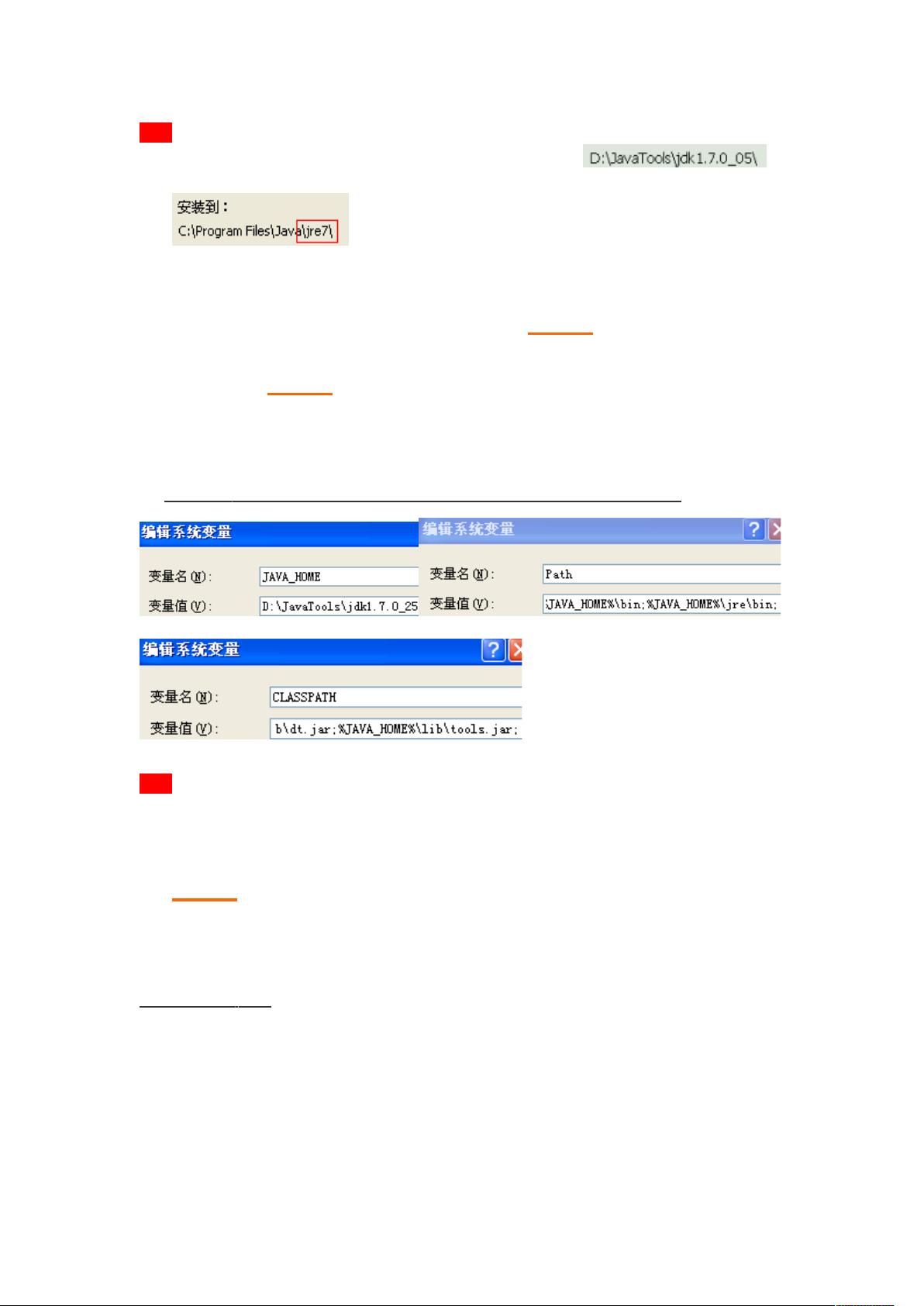Eclipse配置DDMS环境全攻略
"Eclipse安装配置环境DDMS使用教程"
这篇教程详细讲述了如何在个人计算机上安装和配置Eclipse集成开发环境(IDE),以及如何使用DDMS(Dalvik Debug Monitor Service)这一Android调试工具。首先,我们需要安装JDK,因为Eclipse和Android开发都需要Java运行环境。在安装JDK时,应注意避开含有中文字符或空格的路径,并且不推荐安装在C盘。安装完成后,需要设置系统变量,包括JAVA_HOME、Path和CLASSPATH,确保Java能被系统识别和执行。
接下来,我们需要配置adb环境。adb是Android Debug Bridge的缩写,它是开发者用来与Android设备进行通信的工具。这一步骤涉及将SDK中的adb或自定义adb路径添加到系统的环境变量中,以便能够通过命令行调用adb。配置完成后,通过运行adb命令来验证其是否配置成功。
然后,我们要安装Android SDK。SDK包含了开发Android应用所需的各种工具和库。将SDK解压缩到指定目录(例如D:\JavaTools),并配置相应的环境变量,使系统能够找到SDK的tools和platform-tools目录。使用`android –h`命令可以检查SDK是否安装成功。
最后,启动Eclipse IDE。创建一个新的工作空间(workspace),这是Eclipse存放项目的地方。选择合适的工作空间路径,并根据需要设置相关选项。进入Eclipse后,可以开始创建新的Android项目或者导入已有的项目。一旦项目建立,DDMS可以通过Eclipse的"Window"菜单 -> "Open Perspective" -> "Other" -> "DDMS"来访问。DDMS提供了一系列功能,如设备管理、内存监控、线程查看、文件浏览器等,是Android调试过程中不可或缺的工具。
这个教程涵盖了Eclipse环境的基本搭建,包括JDK的安装、adb环境的配置、SDK的安装以及Eclipse的启动和工作空间的设定。同时,也介绍了如何开启和利用DDMS进行Android应用的调试,对于初学者来说是一份非常实用的指南。通过遵循这些步骤,开发者能够成功地在本地环境中搭建起Android应用的开发和调试环境。
845 浏览量
765 浏览量
157 浏览量
268 浏览量
2012-11-02 上传
2021-10-19 上传
点击了解资源详情